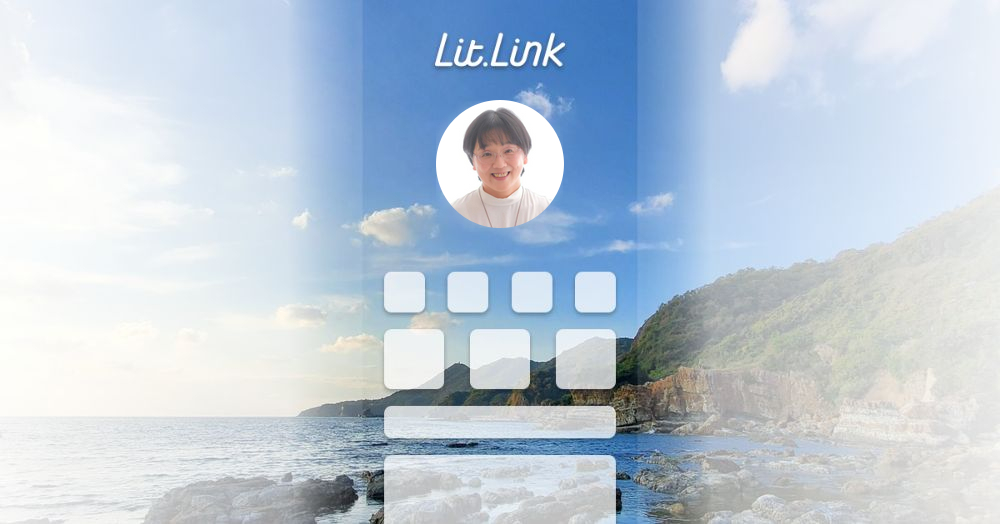~誰でも簡単 指で描くパステルアート~
島根県出雲市でパステルアート&筆文字の講座、ワークショップをしている
『ぱすてる Sea Garden』そのやま ゆきみです。
「パステルアートって何?」
「どんなことをするの?」
という方のために
こちらの動画でレッスンの流れを
楽しくお伝えしています
↓ ↓ ↓ ↓ ↓
パステルアート・筆文字の講座やワークショップの
お問い合わせは公式LINEより承っております
レッスンの申し込みは
こちらからでも受け付けております。
![]() 提供メニュー一覧
提供メニュー一覧
最新アートはInstagramにアップしてあります
見たい!知りたい!記事がすぐわかるリットリンク作りました。
~断言しておきます!本日長い!(笑)~
パステルアートや、筆文字の作品をたくさん描いている私ですが、
いざSNSの載せよう!とか、記録として写真で残しておこう!
受講した際には、こんなのが描けました~!と送るのに必ず必要な写真撮影。
これがまたむずかしくて・・・
実は撮影する時間、場所、陽の当たり具合、蛍光灯(なんならその色も)で、すべて違う・・・
午前中の太陽光(自然光)が入る窓辺~!とかがいいのかもしれませんが、
夜中に描いて撮影したり、そもそも我が家は西日以外当たらない・・・
そして、西日だと黄色っぽく映ったりする・・・
できるだけ実物の色に近づける・・・が写真撮影で難しかったりします。
ブログの初期のころの写真なんてひどい・・・実物の色とまるで違うし(笑)
あえて並べてみよう(笑)
国枝聖子さん考案『月夜のミャオ』
あっ、『月夜のミャオ』違うものです。撮影の雰囲気の違いはわかるかと・・・
スマホの機種が違えば、使い方も機能も違うので、参考までに・・・
★まずあると便利だなと思うのが、グリット線
この線が入ることでまっすぐかどうかの目安になります。
私のGALAXYはカメラを使ってるときにも設定ボタンが上に出てるので
そこで設定できます。
私が持ってる昔のiPhoneはスマホ自体の設定画面からできました。
そして、最近のiPhoneには、ここが水平、いいポイントっていう印が出るようですが、
私が持ってる以前のiPhoneでは出てこなかったので、
こんな撮影の仕方をしてます
★2辺を合わせる・・・その後、編集で切り取り
各機種とも最近の編集機能は素晴らしいので、
私が持ってるGALAXYも彩度やハイライト、色味などあらゆる編集機能があるので
アプリを使わなくてもいいくらい・・・
★撮影時に明るさを調節!
実は、撮影する時、画面をタッチするとこういう明るさ調節の機能が出てくるんです。
iPhoneと、GALAXYでは確認済みですがほかは知らない(笑)
こんなことも気を付けると、日常の撮影でも助かります。
これ、どんなに斜めになっていようと、少し微調整がいる場合はありますが、
アプリが感知して、切取り部分を選んでくれ、
なおかつそれをいい比率になおして、編集してくれます
が、ここまで斜めに映すなんてことはないですがわかりやすく・・・

こんな風に微調整もできます
大きくしてくれるので、合わせやすい。



右上の共有マークをタップ(写真で囲むのを忘れた)

JPEGをシェア

アルバムに保存

それを保存したものを、私は色味の編集や、文字入れ、あとで、白枠をつけることが多いです。
魅力は何といっても、少々斜めになっても直してくれる(笑)
以前、CSアプリについて説明してる記事がありました
パステルアートの場合特に、周りに白の枠が入る場合がほとんどです。
そこが暗くなったり黄色くなったり・・・
ここの画用紙の白い部分がどんな色になってるかによって、
自分の作品がどんな色になっているのかがわかります。
写真が暗い人は、ここが青みがかってたり、グレーになってます。
普通に撮影してスマホのカメラの編集機能だけでどうにかなる場合はいらないのですが・・・
私は、カメラ講座にいろいろ参加してるのですが、
カメラマンさんがおすすめしてくれたこのSnap Seedというアプリを使ってます。

いろんな機能があります
カメラマンさん曰く、
アプリ編集するとどうしても画質が下るのだけど、このアプリは変わらないと・・・
ま、素人の私にはあんまりわからないのですが(笑)
が、プロがいいというものは使ってみるのが私(笑)
ほかにもいろんなアプリがあるので、自分のお気に入りを使って
自分の作品が実物に近くきれいになるものを選んでくださいね。
ちなみに・・・
iPhoneと、Androidでは使えるアプリも違う場合が結構あるのですが、
このSnap Seedはどちらも対応しています。
無料なのに素晴らしい!
アプリ・・・と聞いただけで、難しそうで・・・という方も多いかもしれませんが、
LINE CAMERAは比較的簡単だし、
ほかにもいろんなアプリがあります。
自分の好みのアプリを使って写真も楽しく素敵に編集出来たら
もっともっと世界が広がり、楽しくなるのでは・・・と思います。
長々と失礼しました~!
読んでくださった方、ありがとう~!